Comment formater un périphérique de stockage dans Windows
Tous les supports de stockage informatique doivent être formatées avant il peut contenir des données. Parce que tous les médias vient préformaté, il n'y a jamais une nécessité de premier support de stockage de format sur un PC. Vous pouvez, toutefois, trouver la nécessité de reformater médias.
Une des raisons de le faire est d'effacer toutes les informations précédemment stockées sur les médias. Lorsque vous formatez, toutes les informations précédemment stockées sur le disque est effacé. Supports de stockage de reformatage uniquement si vous avez vraiment besoin. Il n'y a aucune commande d'annulation.
Une autre raison peut être de rendre les médias compatible avec un autre ordinateur, comme le reformatage un volume NTFS en FAT ou vice-versa.
Voici les étapes pour le faire:
Ouvrez le Panneau de configuration.
Ouvrez la fenêtre Outils d'administration.
Dans Windows 7, cliquez sur Système et sécurité, puis choisissez Outils d'administration.
Dans Windows Vista, choisissez Système et maintenance, puis choisissez Outils d'administration.
Dans Windows XP, ouvrez l'icône Outils d'administration.
Dans la fenêtre Outils d'administration, ouvrez l'icône Gestion de l'ordinateur.
Dans Vista, cliquez sur Continuer ou tapez le mot de passe de l'administrateur.
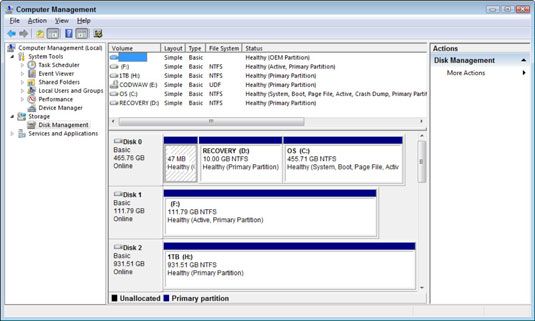
Sur le côté gauche de la fenêtre, choisissez Gestion des disques.
Il est sous la rubrique de stockage.
droit; cliquez sur le média que vous voulez formater.
Vous pouvez cliquer sur une icône en haut ou en bas de la fenêtre.
Windows 7 et Windows Vista le sport d'utilitaire de conversion, ce qui change le format de disque en NTFS pour certains types de supports de stockage. L'utilitaire de conversion ne reformate pas les médias, de sorte qu'aucune information ne soit supprimé.
Choisissez le format dans le menu contextuel.
La commande Format est grisée pour les médias vous ne pouvez pas formater, comme un disque optique. Vous pouvez également ne pas formater le support qui est exécutant Windows, tels que le lecteur C.
Si un avertissement apparaît, cliquez sur le bouton Oui pour continuer.
La boîte de dialogue Format apparaît.
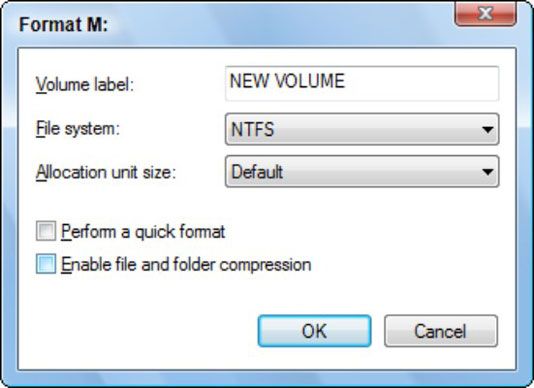
Tapez un nom de volume.
La étiquette de volume est simplement un nom qui vous aide à identifier les médias.
Choisissez un format pour le lecteur.
Ici, comme certains de vos choix:
Tableau Extended File Allocation (exFAT ou FAT64): Conçu pour une utilisation avec les cartes médias et les lecteurs flash.
Accès au dossier Table (FAT): Le format de disque d'origine.
Accès aux fichiers de table, 32 bits (FAT32): Une version mise à jour du FAT qui a permis l'accès à de plus gros disques. Toujours populaire parce FAT32 est reconnu par de nombreux systèmes d'exploitation. Pas aussi utile que NTFS, cependant.
Système de haute performance de fichiers (HPFS): Développé pour IBM OS / 2 et toujours utilisé sur les PC, mais pas aussi populaire que NTFS.
Système de fichiers pour Windows NT (NTFS): Le format de disque actuel et le meilleur.
Cliquez sur le bouton OK pour afficher un avertissement approprié.
Un avertissement apparaît, vous rappelant que le formatage efface toutes les données stockées sur le support.
Cliquez sur le bouton OK pour commencer le processus de formatage.
Si Windows détecte que le volume est utilisé, cliquez sur le bouton Non.
Médias est utilisé lorsque les fichiers sont ouverts, dossiers fenêtres sont ouvertes, ou des programmes accèdent au lecteur ou le support carte. Si vous êtes certain que rien accède à la carte, cliquez sur le bouton Oui pour continuer avec le format.
Vous pouvez regarder les progrès de la mise en forme dans la colonne d'état de la console de gestion des disques.
Le formatage prend du temps. Plus le volume, plus il faut.
Fermez la console Gestion des disques lorsque vous avez terminé.
Le reste des options de la boîte de dialogue Format ne pas besoin d'être ajusté, sauf si vous êtes invité à le faire par une autorité supérieure.
Fraîchement formatée (ou reformaté) médias est prêt à l'emploi. À ce moment, vous êtes libre d'utiliser le périphérique de stockage comme bon vous semble.





